- Telegram
- Viber
- ВКонтакте
- Скопировать ссылку
Как увеличить масштаб экрана в Windows
Разрешение современных мониторов растет, с ним растет и комфорт использования наших ПК, однако изображения и шрифты могут оказаться слишком мелкими и вместо удобства вы получите вечный прищур, а с ним и боль в шее и глазах. Сегодня разбираем три способа изменить масштаб экрана на компьютерах под управлением Windows. Напомним, ранее мы также рассказывали читателям, как изменить размер шрифта на Android.
Экранная лупа
Ищем этот инструмент по пути Пуск — Параметры — Специальные возможности — Экранная лупа. Здесь вам нужно будет перевести соответствующий переключатель в активное состояние, после чего можно будет легко приближать или отдалять фрагменты экрана. Для регулирования приближения/отдаления используем сочетания клавиш Win + “плюс” и Win + “минус” соответственно. Чтобы отключить лупу, используем Win+Esc. Предусмотрены гибкие настройки поведения дисплея и курсора в режиме лупы, так что ее без проблем можно настроить под свои потребности.
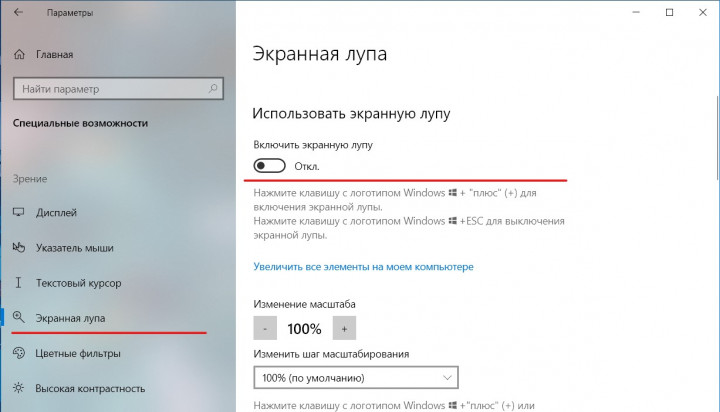
Изменение масштаба
Описанный выше вариант хорош, если вам нужно одномоментно приблизить какой-либо участок экрана, но он не подойдет, если вы хотите увеличить картинку навсегда. Для такой ситуации используем изменение масштаба.
Переходим по пути Пуск — Параметры — Система — Дисплей — Масштаб и разметка. Здесь в выпадающем окне выбираем один из предложенных системой вариантов. Если необходимо, перезапустите систему для сохранения изменений.
Масштабирование в браузере
Бывают ситуации, когда изменения масштаба должны коснуться не системы в целом, а только конкретного приложения. Многие программы поддерживают такую функциональность, но чаще всего она нужна в браузерах, так что на их примере и рассмотрим изменение масштаба. Как правило, вы найдете кнопки для масштабирования в настройках своего обозревателя, но еще проще использовать сочетание клавиш Ctrl + “Плюс” для приближения картинки и Ctrl + “Минус” для ее отдаления. Аналогично работает колесико мыши с зажатой клавишей Ctrl и жест “Щипок” на тачпаде.
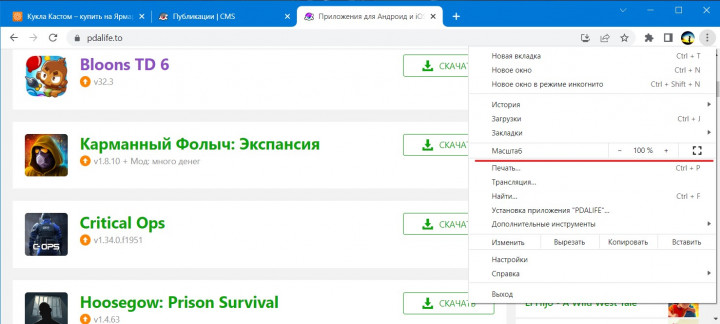
На что обратить внимание
Мы рассматривали изменение размера экрана в Windows 10, что до других версий операционки, порядок действий будет примерно таким же, однако оформление элементов может незначительно отличаться.

Материал был полезен? Ищите больше полезных советов и актуальных новостей в нашем Telegram-канале PDALIFE Official, а мнением о прочитанном делитесь в комментариях.

Комментарии
Чтобы оставлять комментарии,
пожалуйста авторизуйтесь.